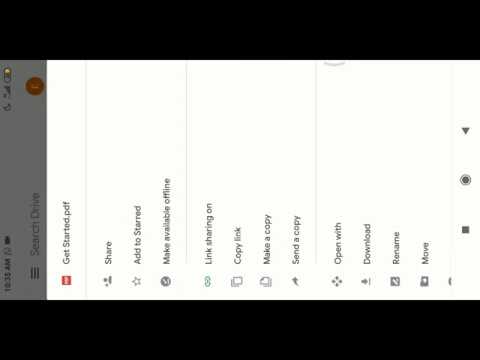Scrivener هو برنامج لتوليد المحتوى يساعدك على تنظيم كتابتك وتأليفها. مع إصدار Scrivener mobile لأنظمة iOS ، يُترك مستخدمو Android في الظلام حول متى سيحصلون على نظرائهم. ومع ذلك ، فإن تطبيق Scrivener ليس ضروريًا لكتابة قصصك على الهاتف المحمول ، إذا كنت تعرف الحل البديل.
خطوات
جزء 1 من 3: إعداد المزامنة (من جهاز الكمبيوتر الخاص بك)

الخطوة 1. قم بتنزيل Dropbox
قم بإنشاء حساب إذا لم يكن لديك حساب بالفعل.

الخطوة 2. افتح Scrivener
انتقل إلى ملف> مزامنة> مع مجلد خارجي.

الخطوة الثالثة. قم بإنشاء مجلد في دليل Dropbox لمشروع Scrivener الخاص بك

الخطوة 4. انقر على مزامنة مع المجلد الخارجي في Scrivener
ستفتح نافذة. اختر المجلد المشترك الخاص بك وانتقل إلى المجلد الذي قمت بإنشائه في Dropbox الخاص بك.

الخطوة 5. اضغط على مزامنة لنقل ملفات Scrivener إلى Dropbox الخاص بك
جزء 2 من 3: إعداد المزامنة (لجهاز Android)

الخطوة 1. اذهب إلى متجر Play وقم بتنزيل "OfficeSuite

الخطوة 2. انتقل إلى "قائمة الهامبرغر" (≡)

الخطوة الثالثة. اضغط على فتح> التخزين السحابي> Dropbox
اربط Dropbox الخاص بك.

الخطوة 4. افتح ملفات المشهد من مجلد Scrivener في OfficeSuite وقم بتحريرها
إذا لم يحدث ذلك بعد ، فافتح قائمة الهامبرغر مرة أخرى وقم بمزامنة مستنداتك
جزء 3 من 3: إصلاح بعض الأخطاء

الخطوة 1. قم بإعداد المزامنة المستقبلية
يكتشف Scrivener تلقائيًا التغييرات التي تطرأ على مجلد Dropbox الخاص بك ، لذا اقبل عرضه للمزامنة عند الفتح التالي.

الخطوة 2. أصلح أي مشكلات في تنسيق النص
عند فتح الملفات التي قمت بتحريرها على هاتفك أو جهازك اللوحي ، قد تبدو غريبة. إذا كان النص لا يمتد إلى نهاية الشاشة ، فقم بما يلي.
- Ctrl + A النص.
- انقر فوق تنسيق> تنسيق> تطبيق الإعداد المسبق> نص.